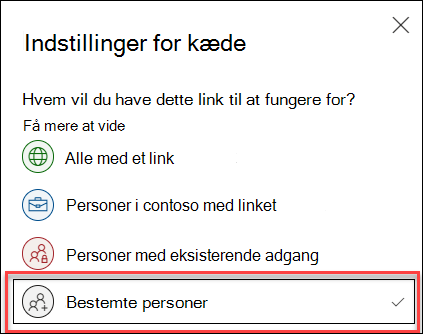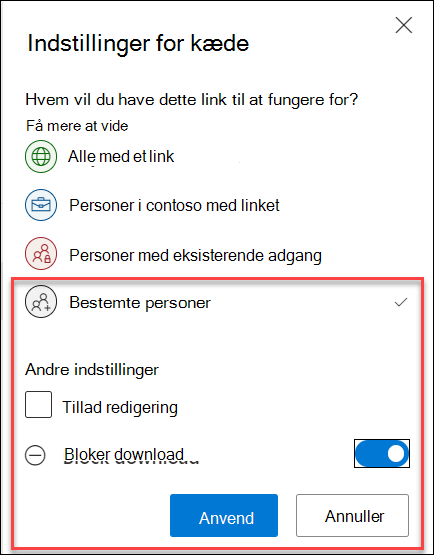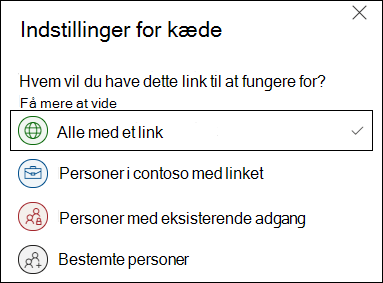Ekstern deling eller gæstedeling i OneDrive, SharePoint og Lister
Gælder for
Deling af OneDrive filer, SharePoint filer eller Lister med andre personer giver dig mulighed for at samarbejde sikkert med personer uden for organisationen.
-
Hvis du logger på med en arbejds- eller skolekonto, kan du sende et link til bestemte personer, enten i eller uden for organisationen.
-
Hvis du logger på med en personlig Microsoft-konto, kan du kun vælge personer, der også har en personlig Microsoft-konto.
Vælg en fane nedenfor for at se, hvordan du logger på:
Hvis du vil sikre dit indhold og få et link, der kun fungerer for de personer, du inviterer, skal du vælge Bestemte personer i Linkindstillinger , når du opretter delingslinket.
Modtagernes oplevelse afhænger af de indstillinger, du vælger, når du opretter delingslinket, og den konto, de bruger til at få vist filen.
Modtageren har ikke en Microsoft -konto
Modtagerne behøver ikke en Microsoft -konto. For at få adgang til indholdet sender OneDrive, SharePointeller Lister en engangsadgangskode til deres mailadresse for at bekræfte deres identitet. Når de har modtaget koden, skal de angive den på bekræftelsesskærmen for at åbne filen. Indholdet er sikret, og linket fungerer ikke, hvis det videresendes til andre – det fungerer kun for personer, du angav, da du delte.
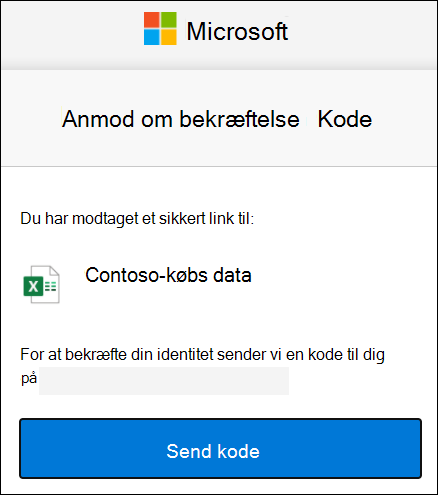 |
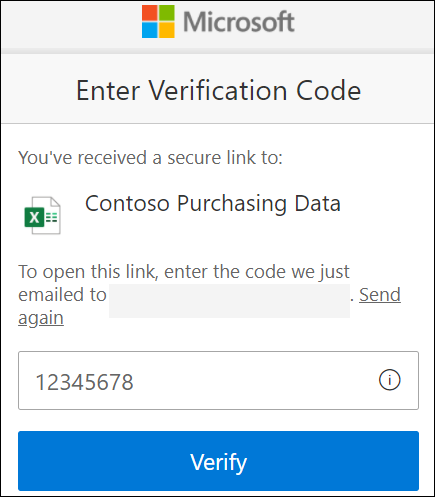 |
Modtageren har en Microsoft -konto
Når en person, der har en Microsoft -konto, vil have adgang til indholdet, skal du OneDrive, SharePointeller Lister bede dem om at logge på deres konto og anmode om tilladelse til at få vist deres navn, mailadresse og billede for at bekræfte deres identitet.
Bemærk, at modtageren i nogle tilfælde skal følge trinnene ovenfor og angive en adgangskode i stedet for at logge på.
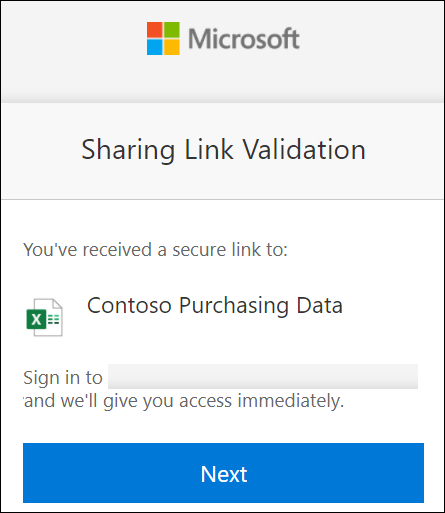 |
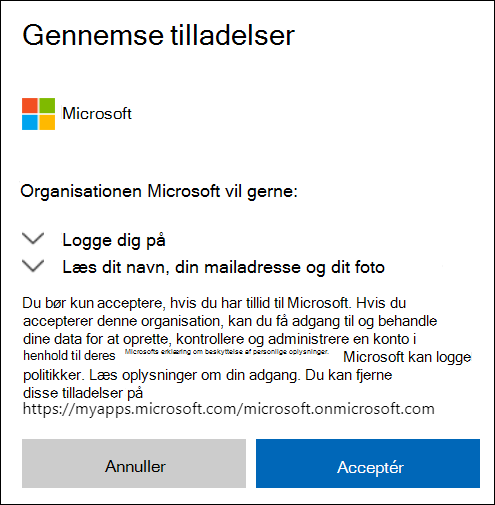 |
Tip!:
-
Når du er færdig med at samarbejde, eller når som helst, kan du stoppe med at dele og fjerne adgangen til dine filer. For OneDrive og SharePoint skal du vælge filen og derefter vælge Detaljer > Administrer adgang for at stoppe deling. For Lister skal du åbne listen og vælge oplysningsikonet i øverste højre hjørne og derefter vælgeAdministrer adgang.
-
Hvis du vil have ekstra sikkerhed for OneDrive- og SharePoint-filer, kan du fjerne redigeringstilladelsen og slå Bloker download til i Linkindstillinger.
Hvis du ønsker, at alle, der modtager delingslinket, skal kunne få adgang til indholdet, skal du vælge Alle med linkindstillingen i Linkindstillinger. Modtagerne behøver ikke en Microsoft -konto og kan få adgang til indholdet uden at skulle angive en adgangskode eller logge på.
Advarsel!: Modtagerne kan videresende linket til andre, og alle, der modtager linket, vil kunne få vist og få adgang til indholdet.
Hvis du vil angive, hvem der modtager delingslinket, skal du vælge indstillingen Bestemte personer i Linkindstillinger. Modtagerne skal have en Microsoft -konto for at kunne få adgang til indholdet.
Få mere at vide
Del filer og mapper med Microsoft 365
Del SharePoint-filer eller -mapper
Del en liste eller et listeelement
Stop deling af OneDrive- eller SharePoint-filer eller -mapper, eller rediger tilladelser